منوی سایت
جدیدترین دانلودها
- مرورگر سریع واترفاکس (برای ویندوز) - Waterfox G6.0.12 Windows
- درایور کارت گرافیک nVIDIA GeForce برای تمام نسخه های ویندوز - nVIDIA GeForce Driver 552.22 Windows
- مرورگر گوگل کروم (برای ویندوز) - Google Chrome 124.0.6367.61 Windows
- نرم افزار بهینه سازی و افزایش سرعت کامپیوتر (برای ویندوز) - CCleaner Technician 6.23.11010 Windows
- نرم افزار اشتراک گذاری اطلاعات ژندر (برای اندروید) - Xodo PDF Pro 9.1.0 Android
- نرم افزاراشتراک گذاری اطلاعات ژندر (برای اندروید) - Xender 14.1.0 Android
- نرم افزار تاکسی اینترنتی تپسی (برای اندروید) - TAP30 5.21.6 Android
- کیبورد حرفه ای (برای اندروید) - SwiftKey 9.10.34.22 Android
- بازی کلش آف کلنز (برای اندروید) - Clash of Clans 16.253.13 Android
- همراه بانک ملی ایران بام (برای اندروید) - Bank Meli Bam 4.9.1.308 Android
نصب دو مانیتور در ویندوز
تازه های این بخش :
آموزش استفاده از دو مانیتور به صورت همزمان در ویندوز 10

استفاده از دو مانیتور به صورت همزمان کمک بسیار زیادی به تسلط کاربران در انجام امور کارها خواهد کرد. در واقع، با انجام این کار می توانید فضای بیشتری را در حین انجام پروژه های خود در اختیار داشته باشید. اکثر گیمرها و طراحان از این روش به عنوان یک ابزار کاربردی در جهت سرعت بخشیدن به فعالیت های خود استفاده می کنند.
برخلاف تصور عموم مردم، استفاده از دو مانیتور به صورت همزمان نیازمند پیش نیازهایی می باشد. در واقع تنها با اتصال مانیتور دوم به سیستم ممکن است نتوانید از هر دو نمایشگر خود به صورت همزمان استفاده نمایید.
در این مقاله می خواهیم به بررسی دقیق روش اتصال دو یا چند مانیتور به کامپیوتر در سیستم عامل ویندوز 10 بپردازیم. با سرزمین دانلود همراه باشید.
آموزش اتصال دو مانیتور به یک سیستم کامپیوتری
بسیاری از کارت های گرافیک امروزی، دارای دو پورت HDMI می باشند. در واقع با وجود یک پورت HDMI و یک پورت Display نیز می توانید دو مانیتور را به صورت همزمان به یک سیستم کامپیوتری متصل نمایید. به منظور انجام این کار به صورت زیر عمل می کنیم:
1. ابتدا مانیتور دوم خود را با استفاده از پورت HDMI یا Display به سیستم متصل نمایید.
2. پس از اتصال، کلیدهای ترکیبی Win + I را فشار داده و وارد بخش تنظیمات ویندوز شوید. در ادامه بر روی گزینه System کلیک کرده و عبارت Display را از منوی سمت چپ انتخاب نمایید.
3. صفحه ای مانند شکل زیر برای شما به نمایش در خواهد آمد. در این بخش، ابتدا بر روی مانیتور مورد نظر خود کلیک کرده و سپس گزینه Identify را انتخاب نمایید.
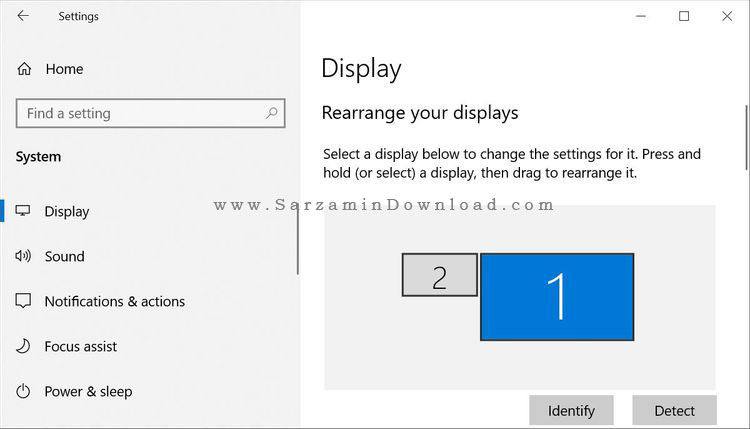
4. در این بخش می توانید تنظیمات مربوط به صفحه نمایش خود را انجام دهید. برای مثال مواردی مانند رزولوشن تصویر، نمایش افقی یا عمودی و میزان زوم را می توانید از طریق این بخش تغییر دهید.

5. به منظور استفاده از تمامی فضای مانیتورها می توانید از قابلیت Extend استفاده کنید. در واقع این قابلیت می تواند دسکتاپ های مجزایی را برای شما ایجاد کند. برای فعال سازی Extend، ابتدا وارد بخش Display شده و گزینه Multiple displays را بر روی حالت Extend these displays قرار دهید.

در صورتی که از سیستم های قابل حمل مانند لپ تاپ ها استفاده می کنید، می توانید با ایجاد تغییرات در بخش Power Option تنها از صفحه نمایش اکسترنال خود استفاده نمایید. در واقع با انجام اینکار، می توانید صفحه لپ تاپ را بسته و محتویات موجود در سیستم را بر روی یک نمایشگر خارجی نمایش دهید.
به منظور انجام این کار، ابتدا وارد محیط کنترل پنل شده و سپس بر روی گزینه System and Security کلیک کنید. در ادامه عبارت Power Options را از طریق منوی سمت چپ انتخاب نمایید. در این بخش گزینه When I close the lid را بر روی حالت Do nothing قرار داده و بر روی Save changes کلیک کنید.
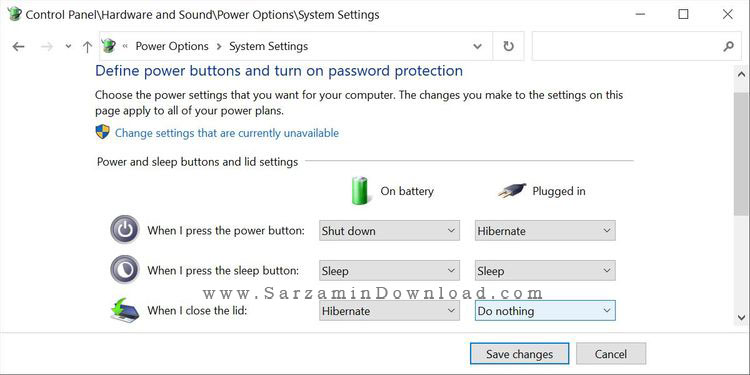
در این مقاله به بررسی روش استفاده از دو مانیتور به صورت همزمان در سیستم عامل ویندوز 10 پرداختیم. در صورت تمایل با دنبال کردن سری مقالات آموزش ویندوز 10 سرزمین دانلود، می توانید با تمامی نکات و ترفندهای این سیستم عامل محبوب آشنا شوید. در صورت نیاز به راهنمایی بیشتر در خصوص این مقاله نیز می توانید سوالات و نظرات خود را از طریق فرم زیر با ما در میان بگذارید.
این مطلب مربوط به موضوع نصب دو مانیتور در ویندوز میباشد.
- ابتدا
- قبلی
- 1
- بعدی
- انتها (1)
تازه ترین مقالات
- نحوه افزایش حجم فضای آیکلود
- راهنمای خرید بلیط هواپیما تهران مشهد از قاصدک 24
- چگونه می توانیم از بروز عفونت چشم پیشگیری کنیم؟
- استفاده از ChatGPT به زبان فارسی ممکن شد
- 10 اپلیکیشن زبان انگلیسی برای تقویت لیسنینگ
- محبوب ترین بازی ها برای گوشی های اندروید سامسونگ و شیائومی کدام است؟
- اصلاح سریع و دقیق موی سر و ریش با ماشین اصلاح و ریش تراش Bomidi L1
- قیمت سوئیت اسکای هتل اسپیناس پالاس
- آیا موقعیت مکانی سرور اختصاصی مهم است؟ انتخاب آگاهانه سرو اختصاصی ایران و خارج
- چرا مجبور به خرید مجدد باتری لپ تاپ می شویم؟
 دانلود منیجر
دانلود منیجر  مرورگر اینترنت
مرورگر اینترنت ویندوز
ویندوز فشرده سازی
فشرده سازی پخش آهنگ
پخش آهنگ پخش فیلم
پخش فیلم آنتی ویروس
آنتی ویروس آفیس
آفیس ابزار CD و DVD
ابزار CD و DVD تلگرام ویندوز
تلگرام ویندوز فلش پلیر
فلش پلیر جاوا
جاوا دات نت فریم ورک
دات نت فریم ورک تقویم
تقویم نرم افزار اندروید
نرم افزار اندروید نرم افزار آیفون، iOS
نرم افزار آیفون، iOS